
Yapılacaklar listeleri genellikle farklı proje yönetimi veya kişisel görev yönetimi için düzenli kalmak üzere oluşturulur. Bir işlemi gerçekleştirmek için SOP’lerde yer alan farklı adımlar gibi görevleri planlayabilirsiniz. OneNote (.ONE) dosyaları, herhangi bir etkinliğin kaçırılmaması ve yapılacaklar listesindeki her onay kutusunun işaretlenmesi için hatırlatıcı olarak kullanılabilir. Bu makalede, Java kullanılarak programlı olarak bir OneNote dosyasında Yapılacaklar listesinin nasıl oluşturulacağı anlatılmaktadır.
- OneNote Yapılacaklar Listesi Oluşturucu – Java API Kurulumu
- Java kullanarak OneNote Belgesinde (.ONE) Yapılacaklar Listesi Oluşturma
OneNote Yapılacaklar Listesi Oluşturun – Java API Kurulumu
Aspose.Note for Java, OneNote uygulamasını yüklemeye gerek kalmadan program aracılığıyla Microsoft OneNote dosyalarıyla çalışmak için kullanılabilir. JAR dosyalarını Yeni Sürümler’ten kolayca indirebilir veya aşağıdaki Aspose Deposu yapılandırmalarını kullanabilirsiniz:
Depo:
<repositories>
<repository>
<id>AsposeJavaAPI</id>
<name>Aspose Java API</name>
<url>https://repository.aspose.com/repo/</url>
</repository>
</repositories>
Bağımlılık:
<dependencies>
<dependency>
<groupId>com.aspose</groupId>
<artifactId>aspose-note</artifactId>
<version>22.1</version>
<classifier>jdk17</classifier>
</dependency>
</dependencies>
Java kullanarak OneNote (.ONE) Belgesinde Yapılacaklar Listesi Oluşturma
Yapılacaklar listesi oluşturarak bir projenin ilerleyişini kolayca takip edebilir, yapılan ve devam eden adımlardan haberdar olmanızı sağlar. Java kullanarak programlı olarak OneNote belgesinde yapılacaklar listesi oluşturmak için aşağıdaki adımları izlemeniz gerekir.
- İlk olarak, Document sınıfından bir nesne başlatın ve paragraf ve başlık metni için stiller belirleyin.
- Başlığında Tarih bulunan bir OneNote Yapılacaklar Listesi oluşturun.
- Bir onay kutusu ve etkinliğin adını ekleyin.
- Son olarak, oluşturulan OneNote belgesini kaydedin.
Aşağıdaki kod parçacığı, Java kullanarak bir OneNote belgesinde yapılacaklar listesinin nasıl oluşturulacağını açıklar.
// Paragraf ve başlık metni için stilleri ayarlama
ParagraphStyle headerStyle = new ParagraphStyle();
headerStyle.setFontName("Calibri");
headerStyle.setFontSize(16);
ParagraphStyle bodyStyle = new ParagraphStyle();
bodyStyle.setFontName("Calibri");
bodyStyle.setFontSize(12);
// Tarihlerle yapılacaklar listesi için onenote oluşturmak için tarihi alın
java.text.DateFormat dateFormat = java.text.DateFormat.getDateInstance(java.text.DateFormat.SHORT, Locale.US);
// Document sınıfından bir nesne oluşturun
Document document = new Document();
RichText titleText = new RichText();
titleText.setText(String.format("Plan %s", dateFormat.format(java.util.Date.from(Instant.now()))));
titleText.setParagraphStyle(ParagraphStyle.getDefault());
// Başlığı ayarla
Title title = new Title();
title.setTitleText(titleText);
Page page = new Page();
page.setTitle(title);
document.appendChildLast(page);
// Ofset değerlerini ayarla
Outline outline = page.appendChildLast(new Outline());
outline.setVerticalOffset(30);
outline.setHorizontalOffset(30);
// Stilleri ayarlayın ve metin ekleyin
RichText richText = outline.appendChildLast(new OutlineElement()).appendChildLast(new RichText());
richText.setText("TO DO");
richText.setParagraphStyle(headerStyle);
richText.setSpaceBefore(15);
// Onay kutusu ve YAPILACAK görevler ekleyin
for (String e: new String[] { "First Task", "Second Task", "Third Task" })
{
OutlineElement outlineElement = outline.appendChildLast(new OutlineElement());
richText = outlineElement.appendChildLast(new RichText());
richText.setText(e);
richText.setParagraphStyle(bodyStyle);
richText.getTags().add(NoteCheckBox.createBlueCheckBox());
}
// Çıktı OneNote belgesini YAPILACAK görevlerle kaydedin
document.save(dataDir + "TODOonenote.one");
Çıktı
Bu makalede oluşturduğumuz tarihleri içeren temel yapılacaklar listesine genel bir bakış için aşağıdaki ekran görüntüsünü kontrol edebilirsiniz:
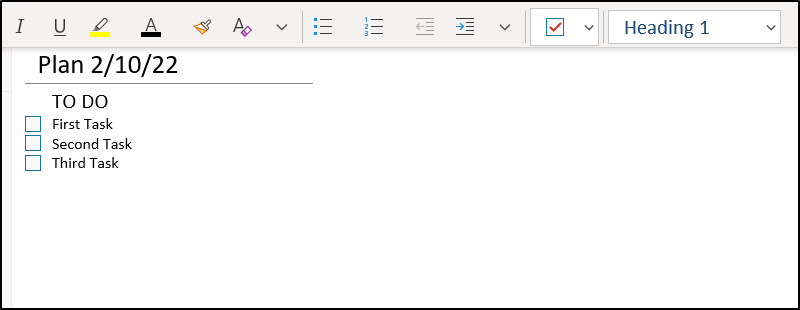
Ücretsiz Değerlendirme Lisansı Alın
Ücretsiz geçici lisans talep ederek API’yi tam kapasitesiyle değerlendirebilirsiniz.
Çözüm
Bu makalede, Java’da programlı olarak OneNote (.ONE) belgelerinde Yapılacaklar listesi oluşturmanın basit sürecini anladınız. Ayrıca belgeleri inceleyerek API tarafından sunulan diğer özelliklere göz atabilirsiniz. Herhangi bir sorunuz olması durumunda lütfen forumda bizimle iletişime geçmekten çekinmeyin.